حفظ حریم خصوصی اطلاعات در اینترنت و رایانههای شخصی، موضوعی بوده که همواره از دغدغههای اصلی کاربران (از کاربران عادی گرفته تا فعالان سیاسی و حقوق بشر) بوده است.
در این گزارش نگاهی داریم به نرمافزار قدرتمند GiliSoft File Lock Pro که به وسیله آن می توانید به سادگی و با امنیت بالا دسترسی به فایلها، فولدرها، درایوها و یا حتی حافظههای جانبی خود را محدود کنید.
این نرمافزار با استفاده از استاندارد ۲۵۶ بیتی AES-encryption قادر به تامین کامل امنیت فایلهای شما خواهد بود. یکی از امکانات منحصر به فرد این نرم افزار که آن را نسبت به نسخههای مشابه متمایز ساخته، پشتیبانی آن از حافظههای قابل حمل نظیر USB است که با استفاده از آن میتوانید فایلهای مورد نظرتان را بدون نگرانی از دستیابی افراد غیر به اطلاعات و فایلهایتان همیشه همراه خود داشته باشید.
از دیگر قابلیتهای این نرم افزار می توان به ابزار پنهان کردن فایل، رمزگذاری بر روی فایل، پاک کردن فایل به صورت غیرقابل برگشت و سازگاری با انواع سخت افزارها اشاره کرد.
دریافت نرمافزار
پیش از هرچیز بهتر است که این نرمافزار را از وبسایت رسمی آن دریافت کنید. البته تارنماهای فارسی زبان بسیاری نسخههای کرک شدهی این نرمافزار را در اختیار کاربران گذاشتهاند اما نسخهی اصلی این نرمافزار، در تارنمای «گیلیسافت» قابل دسترس است.
مخفیسازی اطلاعات
پس از دریافت نرمافزار و نصب آن، در نخستین اجرا با تصویری مشابه تصویر زیر روبرو خواهید شد که منوهای اصلی آن را در سمت چپ پنجرهی باز شده نشان خواهد داد. با استفاده از بخش Hide file میتوانید اطلاعات رایانه خود را از دسترس کاربران و یا برنامه ها خارج کنید. این منو از سه بخش (hide files, hide folders و hide drives) تشکیل شده که به سادگی میتواند پروندهها، پوشهها و فایلهای شما را مخفی کند.
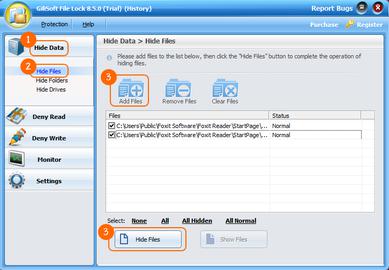
چگونه اطلاعات مخفی شده را مشاهده کنیم؟
نمایش اطلاعات مخفی شده در رایانه شما فقط توسط خود شما و با استفاده از این نرمافزار امکانپذیر خواهد بود. برای این کار همانند تصویر زیر گزینهی Hide data را انتخاب کرده و فایلهایی که در رایانهتان مخفی کردهاید را مشاهده کنید. با استفاده از گزینهی Show file که در تصویر زیر نشان داده شده، میتوانید فایلهای مخفی شده را مشاهده کنید.
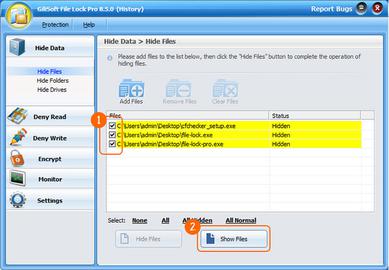
جلوگیری از دستکاری، ویرایش و یا نوشتن بر روی اطلاعات
دومین بخش از منوهای اصلی این نرمافزار، Deny write نام دارد که میتواند از نوشتن بر روی کلیه فایلهای نوشتنی شما (از سوی افراد دیگر) جلوگیری کند. منظور از نوشتن، صرفا نرمافزارهای نوشتنی مانند word نیست و میتوان هر فایل قابل ویرایش مانند فایل psd برای فوتوشاپ را نیز شامل شود. برای این کار نخست گزینه شماره ۱ در تصویر زیر که همان Deny write است را انتخاب کنید و سپس با کلیک بر روی Protect file (که در تصویر زیر با شماره ۲ مشخص شده) زیر منوهای این مجموعه را در مقابل آن مشاهده کنید. اکنون با استفاده از گزینهی شماره ۳ فایل مورد نظرتان را اضافه کرده و در نهایت با کلیک بر روی گزینه Protect file (گزینه شماره ۴) از فایل نوشتاری خود محافظت کنید.
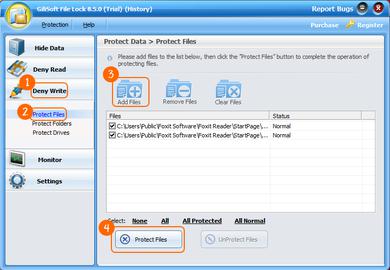
جلوگیری از دسترسی به اطلاعات
برای جلوگیری از خواندن یا «دسترسی» دیگران به اطلاعات شما، درست همانند جلوگیری از نوشتن عمل میکنیم. تنها تفاوت این است که به جای گزینهی Deny write، گزینهی Deny read را انتخاب میکنیم.
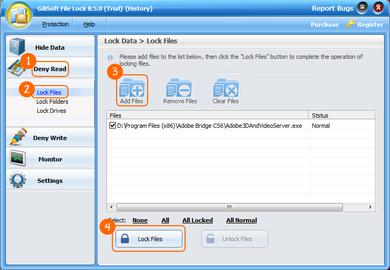
تغییر رمز عبور
نرم افزار GiliSoft File Lock Pro بعد از نصب از شما به عنوان صاحب رایانه، یک رمز عبور میخواهد. در صورتی که بخواهید این رمز عبور را تغییر دهید، همانند تصویر زیر کافیست به منوی setting رفته و با استفاده از بخش change password رمز عبور خود را تغییر دهید.
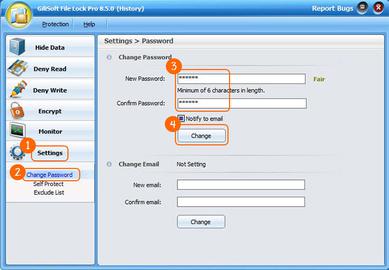
نرم افزار GiliSoft File Lock Pro با پشتیبانی از ویندوز های مختلف مایکروسافت شامل تمامی نسخه های ۳۲ بیتی و ۶۴ بیتی ۲۰۰۰/۲۰۰۳/XP/Vista/Windows 7 امکان استفاده را برای بیشتر کاربران فراهم کرده است.
از بخش پاسخگویی دیدن کنید
در این بخش ایران وایر میتوانید با مسوولان تماس بگیرید و کارزار خود را برای مشکلات مختلف راهاندازی کنید




















ثبت نظر